FLASHCS5教案
- 格式:doc
- 大小:26.06 MB
- 文档页数:63
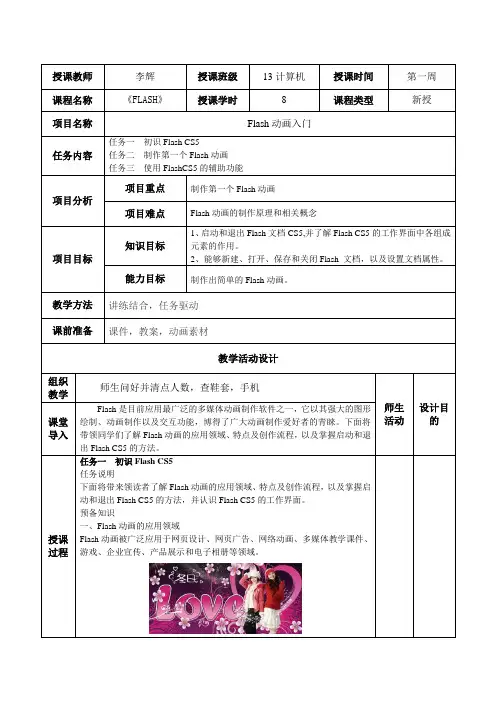
任务实施
一、启动FlashCS5并熟悉工作界面
文档选项卡编辑栏
舞台工具箱
知识库
与电影胶片类似,Flash动画的基本单位为帧,多个帧上的画面连续播放,便形成了动画。
图层就像堆叠在一起的多张幻灯片,每个图层都有独立
制作动画时,适当地放大视图显示比例,可以对图形的细微处进行精确处理;
本人有FLASH CS 5项目教学的全部教学资料,包括教案,课件,素材原文件与练习用文件,视频资料等,需要请联系QQ :32177763,因是自己精心制作,不免费哟,非诚勿扰。
教案简图
课件简图:
项目一学习资料:
项目二学习资料:
项目3-9不到上图,视频资料:。

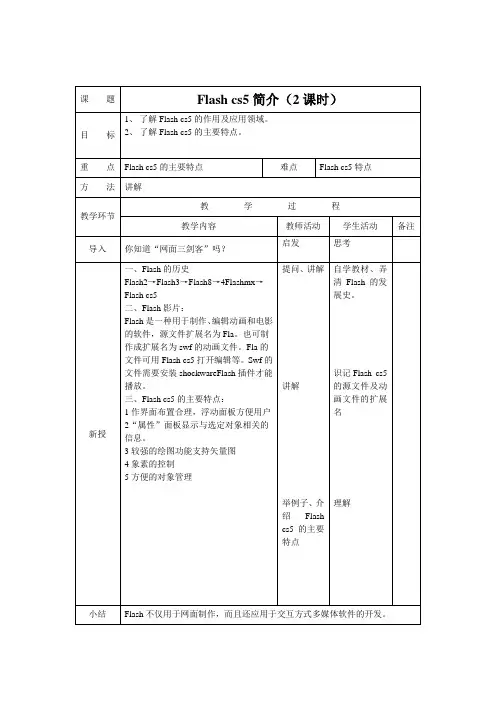
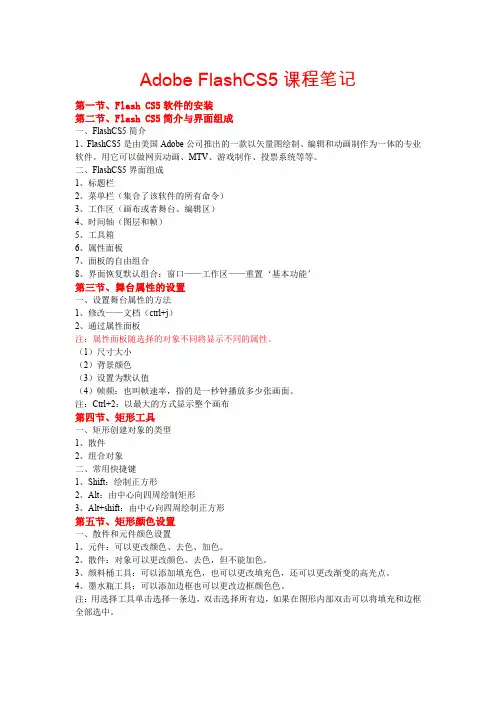
Adobe FlashCS5课程笔记第一节、Flash CS5软件的安装第二节、Flash CS5简介与界面组成一、FlashCS5简介1、FlashCS5是由美国Adobe公司推出的一款以矢量图绘制、编辑和动画制作为一体的专业软件。
用它可以做网页动画、MTV、游戏制作、投票系统等等。
二、FlashCS5界面组成1、标题栏2、菜单栏(集合了该软件的所有命令)3、工作区(画布或者舞台、编辑区)4、时间轴(图层和帧)5、工具箱6、属性面板7、面板的自由组合8、界面恢复默认组合:窗口——工作区——重置‘基本功能’第三节、舞台属性的设置一、设置舞台属性的方法1、修改——文档(ctrl+j)2、通过属性面板注:属性面板随选择的对象不同将显示不同的属性。
(1)尺寸大小(2)背景颜色(3)设置为默认值(4)帧频:也叫帧速率,指的是一秒钟播放多少张画面。
注:Ctrl+2:以最大的方式显示整个画布第四节、矩形工具一、矩形创建对象的类型1、散件2、组合对象二、常用快捷键1、Shift:绘制正方形2、Alt:由中心向四周绘制矩形3、Alt+shift:由中心向四周绘制正方形第五节、矩形颜色设置一、散件和元件颜色设置1、元件:可以更改颜色、去色、加色。
2、散件:对象可以更改颜色、去色,但不能加色。
3、颜料桶工具:可以添加填充色,也可以更改填充色,还可以更改渐变的高光点。
4、墨水瓶工具:可以添加边框也可以更改边框颜色色。
注:用选择工具单击选择一条边,双击选择所有边,如果在图形内部双击可以将填充和边框全部选中。
第六节、矩形属性的设置11、填充和笔触(公共参数)注:公共参数在对象建立前可以修改,建立后都也可以修改。
2、矩形选项(私有参数)注:私有参数只能在对象建立前修改。
第七节、矩形属性的设置21、视图——标尺(ctrl+shift+alt+r)注:默认情况下页面的左上角为坐标原点。
2、端点是针对一条线段的两个端点设置的。
3、接合是针对两条线段的拐角处设置的。
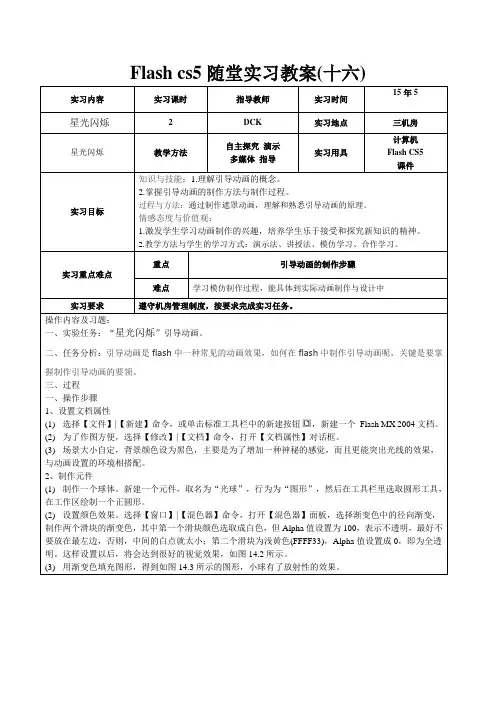
Flash cs5随堂实习教案(十六)操作内容及习题:一、实验任务:“星光闪烁”引导动画。
二、任务分析:引导动画是flash 中一种常见的动画效果,如何在flash 中制作引导动画呢,关键是要掌握制作引导动画的要领。
三、过程一、操作步骤1、设置文档属性(1) 选择【文件】|【新建】命令,或单击标准工具栏中的新建按钮,新建一个 Flash MX 2004文档。
(2) 为了作图方便,选择【修改】|【文档】命令,打开【文档属性】对话框。
(3) 场景大小自定,背景颜色设为黑色,主要是为了增加一种神秘的感觉,而且更能突出光线的效果,与动画设置的环境相搭配。
2、制作元件(1) 制作一个球体。
新建一个元件,取名为“光球”,行为为“图形”,然后在工具栏里选取圆形工具,在工作区绘制一个正圆形。
(2) 设置颜色效果。
选择【窗口】|【混色器】命令,打开【混色器】面板,选择渐变色中的径向渐变,制作两个滑块的渐变色,其中第一个滑块颜色选取成白色,但Alpha 值设置为100,表示不透明,最好不要放在最左边,否则,中间的白点就太小;第二个滑块为浅黄色(FFFF33),Alpha 值设置成0,即为全透明。
这样设置以后,将会达到很好的视觉效果,如图14.2所示。
(3) 用渐变色填充图形,得到如图14.3所示的图形,小球有了放射性的效果。
图14.2 混色器图14.3 填充图形(4) 制作光线1。
首先设置第一种光线色彩效果,选择矩形工具,并在【混色器】面板中,选择渐变色中的线性渐变,制作4个滑块的渐变色,其中两头的滑块颜色选取成黄色,但Alpha值设置为0,即全透明的黄色。
中间滑块的颜色也选取成黄色的,但Alpha值仍设置为80,部分透明,如图14.4所示。
(5) 新建一个元件,取名为“光线一”,选择矩形工具,在黑色背景的电影上任意画一个区域,矩形框高度大概为“1 pixel”左右,此时会有光线的效果。
(6) 制作光线2。
首先设置第二种光线色彩效果。

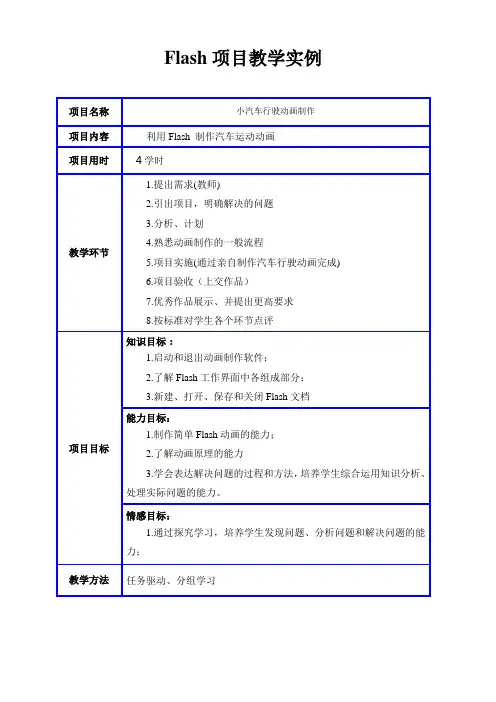
Flash项目教学实例
项目实施
1、属性面板选择背景颜色为天蓝色:
2、用直线工具舞台下方画出多条不规则直线,组成路线
3、新建图层2,并在图层1与图层2的第100帧同时插入普通
帧,选择图层2,导入汽车素材元件认真完成任
务
认真自主学
习
讲解任务
知识点
巡回指导
学生练习
情况
积极讨论
合作探究,
增强沟通
能力强化
了团队合
作意识。
4、调整小汽车大小到合适位置,右击图层2时间轴创建补
间动画,并分别在20帧,40帧,60帧,80帧处创建运动关键帧
5、选择20帧,将小汽车移动到第一个折点,并适当调整。
6、选择40帧,将小汽车移动到第二个折点,并适当调整。
7、选择60帧,将小汽车移动到第三个折点,并适当调整。
8、选择80帧,将小汽车移动到第四个折点,并适当调整。
9、保存影片ctrl+s,并测试影片ctrl+enter
4、【项目验收】
任务完成后,学生要把自己的作品上交,教师根据学生的完成情况及时点评。
学生把做完的作品自己存U盘一份,发到认真自主学
习
教师仔细
观察学生
在练习中
出现的问
题
有利于学
生总结知
识,反思课
堂表现,查
漏补缺,改
正提高。
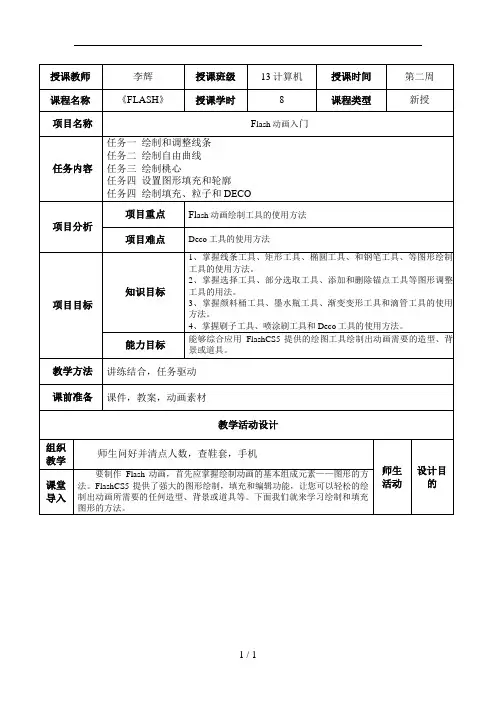
授课过程授课过程任务一绘制和调整线条任务说明Flash动画中各种图形的轮廓都是有线条组成的,利用Flashn CS5提供的“线条工具”和“铅笔工具”可以绘制出各种线条,“利用选择工具”可以将绘制的线条调整为任何形状,从而绘制出动画需要的图形。
下面我们就来学习这几个工具的用法。
预备知识一、使用线条工具使用“线条工具”可以绘制出不同角度的直线线段,并且可以通过“属性”面板设置线段的颜色、粗细和样式等属性。
“线条工具”的使用方法可参考以下操作。
二、使用“铅笔工具”利用“铅笔工具”可以在舞台上模仿用笔在纸上绘制图形的效果,并且通过设置绘图模式,可以绘制不同风格的线条。
“铅笔工具”的使用方法可参考以下操作。
教师用多媒体演示讲解,学生听课,做好课堂笔记针对学生第一次学习动画知识,授课内程简单易懂为好。
授课过程三、使用选择工具利用“选择工具”可以方便的将图形调整为动画需要的任何形状。
使用“选择工具”调整图形形状的方法如下。
任务实施——绘制热带鱼线稿下面通过绘制图Flashn CS5-Flash3所示的热带鱼图形,学习“线条工具”、“铅笔工具”和“选择工具”在绘图中的应用,以及鱼类的绘制方法。
案例最终效果请参考本书配套素材“素材与实例”“项目二”文件夹“热带鱼线稿,fla”文件。
制作思路鱼类主要由身体和鱼鳍组成,不同鱼类的主要区别也在于这几个部分。
绘制热带鱼时,首先使用“线条工具“和“选择工具”绘制热带鱼身体和鱼鳍的轮廓,然后进行细部的刻画,并利用”铅笔工具“绘制热带鱼的眼睛,完成热带鱼线稿的绘制。
教师讲授完后,学生紧接着去做练习,培养动手能力。
讲练结合的学习形式比较适合刚开始学动画的学生。
授课过程任务二绘制自由曲线任务说明利用钢笔工具组中的工具可以绘制自由曲线及,使用“部分选取工具”可以调整曲线的形状。
下面我们就来学习钢笔工具组中各工具和“部分选取工具”的使用方法。
预备知识一、使用“钢笔工具”可以绘制连续的折线或平滑流畅的曲线。

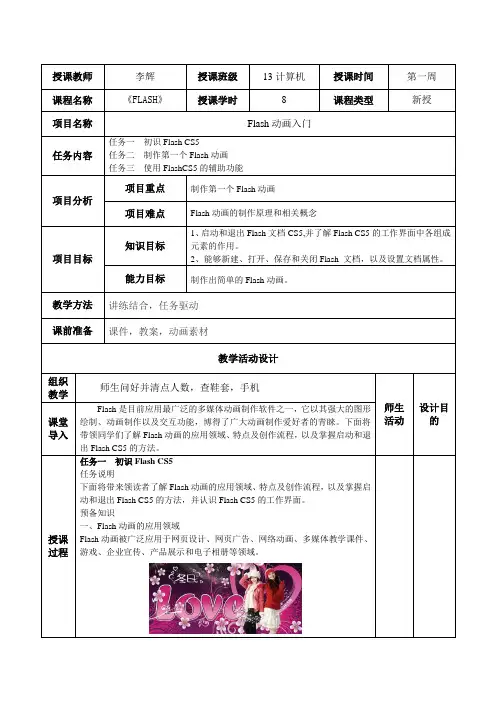
任务实施
一、启动FlashCS5并熟悉工作界面
文档选项卡编辑栏
舞台工具箱
知识库
与电影胶片类似,Flash动画的基本单位为帧,多个帧上的画面连续播放,便形成了动画。
图层就像堆叠在一起的多张幻灯片,每个图层都有独立
制作动画时,适当地放大视图显示比例,可以对图形的细微处进行精确处理;
本人有FLASH CS 5项目教学的全部教学资料,包括教案,课件,素材原文件与练习用文件,视频资料等,需要请联系QQ :,因是自己精心制作,不免费哟,非诚勿扰。
教案简图
课件简图:
项目一学习资料:
项目二学习资料:
项目3-9不到上图,视频资料:。
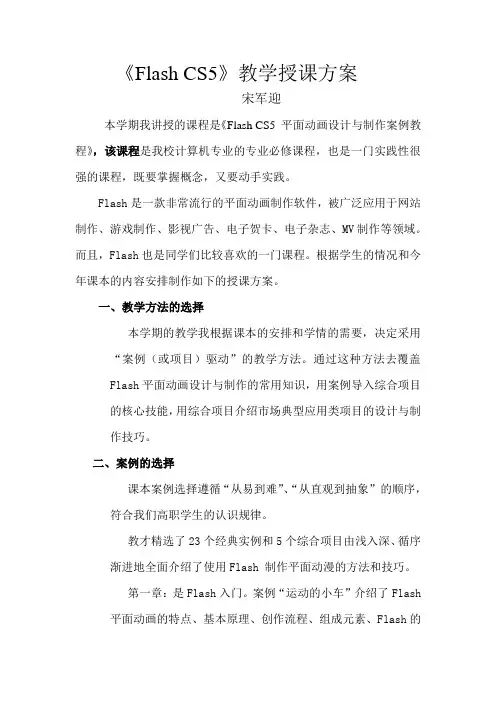
《Flash CS5》教学授课方案宋军迎本学期我讲授的课程是《Flash CS5 平面动画设计与制作案例教程》,该课程是我校计算机专业的专业必修课程,也是一门实践性很强的课程,既要掌握概念,又要动手实践。
Flash是一款非常流行的平面动画制作软件,被广泛应用于网站制作、游戏制作、影视广告、电子贺卡、电子杂志、MV制作等领域。
而且,Flash也是同学们比较喜欢的一门课程。
根据学生的情况和今年课本的内容安排制作如下的授课方案。
一、教学方法的选择本学期的教学我根据课本的安排和学情的需要,决定采用“案例(或项目)驱动”的教学方法。
通过这种方法去覆盖Flash平面动画设计与制作的常用知识,用案例导入综合项目的核心技能,用综合项目介绍市场典型应用类项目的设计与制作技巧。
二、案例的选择课本案例选择遵循“从易到难”、“从直观到抽象”的顺序,符合我们高职学生的认识规律。
教才精选了23个经典实例和5个综合项目由浅入深、循序渐进地全面介绍了使用Flash 制作平面动漫的方法和技巧。
第一章:是Flash入门。
案例“运动的小车”介绍了Flash 平面动画的特点、基本原理、创作流程、组成元素、Flash的操作界面,以及帧的操作等相关知识。
第二章:让同学们掌握Flash的绘图知识。
通过“宁静的校园”、“树叶”、“春天来了”、“小青蛙”、“Happy Birthday 特效文字”和“动态山水画”六个案例介绍了各种工具的使用技巧以及设计面板、图层、渐变变形工具的操作和一些图形编辑辅助菜单的使用技巧。
第三章:通过案例“新年快乐”、“世界杯集锦”、“闪闪的红星”、“蝴蝶飞”、“走路的小青蛙”和“贺卡”介绍了平面动画的制作技术。
第四章:通过“宝宝动感相册”和“洗衣机广告视频”介绍了Flash集成媒体文件的技术。
第五章:通过“数学课件”、“飘雪动画”、“预载动画”、“花瓣动画”、“拼图游戏”和“网站导航”这六个案例详细介绍了如何使用ActionScript动作脚步制作交互动画的发放和技巧。
Flash CS5中的绘图目录一.导读:主要是阐述FLASH绘图中所需要掌握的基本知识和实际意义。
二.基础知识:包括基本工具的使用,直线、曲线、形状的绘制,节点的增加、删除,线条的调整和一些技巧,颜色的填充和使用,复制和旋转等问题。
三.实例练习:通过两个实例:(1)绘制一盏酒精灯(2)绘制一朵花,学习基本绘图工具的使用方法。
四.知识拓展:将位图变为矢量图以及对着样图进行绘制的方法,打消读者对绘图的畏难之心。
五.总结和阐述绘图对于实际课件的运用。
一.导读:在课件制作中,常常需要用到大量的图片素材,但是有时候即使在网上穷搜,也难以找到合适自己使用的图片,在这个时候,就需要自己动手绘制图画了。
绘制图画,是FLASH的基本技能之一,FLASH提供了多种工具方便用户绘图,我们经常用到的工具有:二、绘图基础:下面我们对上述重点工具进行一些简单的说明。
我们也可以通过实验,熟悉和掌握基本绘图的方法以及各个绘图工具的使用。
(1)选择工具:顾名思义,选择工具就是可以对工作区中的各个形状、文字、位图和元件进行选择的工具。
但是实际上,它并不仅仅是个选择个工具而已,还可以对线条和形状进行各种各样的调整。
①选择:直接点选某个物体可以选择这个物体。
需要多选,可以拖动鼠标进行框选,也可以按住SHIFT键分别点击多个物体。
②移动:可以在物体上按下鼠标拖动该物体,多选后,可以批量移动物体。
③对线条和形状进行变性操作:a.移动鼠标到线条直线的中间部分附近,鼠标指针变成,这时按住鼠标拖动,可以对线条进行曲线操作。
比如:b.移动鼠标到图形的转角部分,鼠标指针变成可以对转角进行拖拉操作。
比如:小技巧:在直线的中间,按住ALT键也可以在直线上直接拖出一个角来。
(2)部分选取工具:选择这个工具后,形状或者线条会显示一个个节点,使用该工具可以选择和移动单独的节点,配合DELETE键也可以删除单独的节点。
比如:(3)变形工具:可以对物体的大小、长、宽和颜色进行变形。
和“铅笔工具”“线条工具”“线条工具”二、使用“铅笔工具”利用“铅笔工具”可以在舞台上模仿用笔在纸上绘制图形的效果,并“铅笔工具”三、使用选择工具利用“选择工具”可以方便的将图形调整为动画需要的任何形状。
使用“选择工具”在绘图中的应用,以及鱼类和“选择工具”“分选取工具”“钢笔工具”使用“部分选取工具”利用“部分选取工具”三、添加、删除和转换锚点利用“添加锚点工具”和“删除锚点工具”可以添加或删除任务实施——绘制桃心组中各工具及“部分选取工具”绘制一个封闭的三角形;利用几何图形工具组中的“矩形工具”“椭圆工具”预备知识可以绘制出不同样式的矩形“椭圆工具”的使用方法与“矩形工具”大同小异,利用它可三、使用“多角星形工具”可以绘制出多边形和星形。
任务实施工具”“线条工具”“选择工具”最后使用“椭圆工具”、、多角星形工具”绘制小松鼠头上的“线条工具”绘制草原上的山坡;最后使用“铅笔工具”利用“颜料桶工具”任务实施一、填充热带鱼“颜料桶工具”使用方法,打开素材文档后,首先选择“颜料桶工具”并在“属性”面板中设置填充颜色,然后填充热带鱼眼睛和鱼鳃;再在“颜色”面板中设置线性渐填充热带鱼的鱼鳃和身体,最后删除多任务五设置图形填充和轮廓(下)除了使用“颜料桶工具”填充图形外,我们还可使用“墨水瓶工具”来设置图形的轮廓线颜色,粗细和样式,使用“渐变变形工具”利用“渐变变形工具”可以调整填充的渐变色以及位图的方向、角度二、使用“墨水瓶工具”利用“墨水瓶工具”可以改变线条或图形轮廓线的颜色和粗细等属性,还可以为没有轮廓线的填充区添加轮廓线。
三、使用“滴管工具““滴管工具”一、填充玩具熊下面通过填充玩具熊,学习“墨水瓶工具”首先利用“颜料桶工具”“墨水瓶工具”“滴管工具”采样填充对象和使用“渐变变形工具”然后使用“滴管工具”的灌顶,罐身和罐低填充渐变色;再使用“滴管工具”身上的商标区域填充位图;最后使用“渐变变形工具”调整位图填充的大利用“刷子工具”“喷涂刷工具”工具”利用“刷子工具”可以绘制任意形状、大小和颜色的填充色。
Flash CS5的操作界面包括系统菜单栏、场景与舞台、时间轴、工具、属性面板、库以及对齐、变形等功能面板。
系统菜单栏
主要包括【文件】、【编辑】、【视图】、【插入】、【修改】、【文本】、【命令】【控制】、【调试】、【窗口】、【帮助】,每个菜单又都包含了若干个菜单项。
它们提供了包括文件操作、编辑、视窗选择、动画帧添加、动画调整、字体设置、动画调试和打开浮动面板等一系列命令。
场景和舞台
场景:动画内容编辑的整个区域。
在Flash动画中,可以更换不同的场景,每个场景都有不同的名称。
舞台:用户在整个场景内进行图形的绘制和编辑工作,但是最终动画仅显示在场景中白色区域内的内容,该区域称为舞台。
时间轴用于组织和控制文档内容在一定时间内播放的层数和帧数。
了各个场景的切换以及时间顺序。
【时间轴】面板又称为【时间轴】窗口,如下图所示,主要组件有层、
浮动功能面板
操作界面中,用工具面板中提供的工具制作一些几何图形,并用各种颜色进行填充。
按照任务展示的要求。
《Flash cs5动画设计与制作》教学大纲一、课程的地位、目的和任务《Flashcs5动画设计与制作》课程是全校计算机类专业通识教育必修课程。
Flash动画制作是一门操作性和实践性很强的课程。
通过不同动画主题和类型的典型案例的学习,使学生能够较为全面地掌握flash 动画创作各环节的创作要领,达到独立完成flash动画项目的目的。
通过该门课程的学习和实践训练,使学生掌握Flash动画制作的基础知识、基本操作方法和基本操作技巧,培养具有创造性、实际动手能力和计算机应用等综合能力的学生。
二、教学内容与要求第一章:绘制工具的应用【教学内容】1.绘制自然景物2.绘制交通工具3.绘制建筑4.绘制卡通动物5.绘制卡通人物6.绘制卡通人物三视图【教学重点及难点】重点:了解Flash常用绘图编辑工具。
难点:了解使用调整工具调整规则图形的轮廓和技巧。
【基本要求】介绍使用Flash 工具面板绘制动漫场景、道具、角色;通过实例来讲解Flash 矢量绘图工具的用法,以及在运用过程中的对象组合、排列和对齐对象;在实例中应用对象的变形、旋转、缩放等功能。
第二章:逐帧动画的设计与制作【教学内容】1.制作逐帧动画2.制作矢量逐帧动画3.制作文字逐帧动画【教学重点及难点】重点:掌握创建逐帧动画的几种方法。
难点:理解逐帧动画的原理。
【基本要求】介绍逐帧动画;从多方面介绍逐帧动画中常用的导入序列帧、“洋葱皮”工具;翻转帧命令等功能的实际运用。
第三章:补间动画的设计与制作【教学内容】1.制作移动、透明度渐变的动画2. 制作颜色变化的动画3.制作变形动画4. 制作旋转动画5.制作3D动画6.制作骨骼动画【教学重点及难点】重点:掌握Flash基本工具的使用方法。
难点:掌握绘制立体图形的方法和技巧。
【基本要求】介绍补间动画;3D 动画和骨骼动画;通过案例介绍3D 旋转工具、3D 平移工具、骨骼工具、绑定工具。
第四章:形状补间动画的设计与制作【教学内容】1.制作形状补间动画2.运用形状提示制作数字变化与翻书动作【教学重点及难点】重点:能运用形状补间动画制作简单的变形动画。
第1章Flash CS5基础入门了解Flash CS5的操作界面,掌握文件操作的方法和技巧,了解Flash CS5的系统配置Flash CS5工作界面、文件的基本操作,保存及导出其他格式文件方法技巧《Flash CS5实例教程》(刘杰主编)人民邮电出版社讲授、演示、归纳、总结多媒体一体化课前要求:1、介绍本课程的重要性与学习方法2、成绩说明本课程成绩由二部分组成:平时成绩和期末考试成绩平时成绩:课堂考勤+作业+课堂纪律3、课堂纪律要求一、教学设计1、通过对软件相关功能的讲解掌握工作界面操作的方法;2、通过软件相关功能的解析学习Flash CS5设置文件的基本操作。
二、新课引入打开几个FLASH动画给同学们观赏,引起学生们的学习兴趣三、知识详解1.1 Flash CS5的操作界面1.1.1 菜单栏1.1.2 主工具栏1.1.3 工具箱1.1.4 时间轴1.1.5 场景和舞台1.1.6 “属性”面板1.1.7 浮动面板1.2 Flash CS5的文件操作1.2.1 新建文件1.2.2 保存文件1.2.3 打开文件1.3 Flash CS5的系统配置1.3.1 首选参数面板1.3.2 设置浮动面板1.3.3 历史记录面板Flash专业快捷键应用1、快捷键指法应用2、常用快捷键四、发放练习——Flash初体验五、个别辅导六、课堂小结1、熟练掌握Flash CS5界面中菜单栏、主工具栏、工具箱、时间轴、场景和舞台、属性面板以及浮动面板的操作方法和技巧。
2、熟练掌握在Flash CS5中新建、打开、保存的方法。
3、了解首选参数面板、浮动面板和历史记录面板的使用方法和技巧。
完成项目练习中的相关内容。
第2章图形的绘制与编辑(I)了解Flash工具栏,认识图像绘制的各个工具及用法铅笔、刷子、直线、椭圆、油漆桶、选择、部分选择等工具的使用《Flash CS5实例教程》(刘杰主编)人民邮电出版社讲授、演示、归纳、总结多媒体一体化一、教学设计1、通过对课堂案例的讲解掌握绘制沙滩风景;2、再通过软件相关功能的解析学习绘制和编辑图形,以及进行不同类型的填充方法和技巧3、再通过课堂练习巩固软件功能及基本图形绘制和编辑技巧二、新课引入打开沙滩风景动画给同学们观赏,引起学生们的学习兴趣三、本节课知识详解2.1 基本线条与图形的绘制2.1.1 课堂案例——绘制沙滩风景2.1.2线条工具2.1.3 铅笔工具2.1.4 椭圆工具2.1.5 刷子工具四、发放练习红心的绘制五、个别辅导六、课堂小结1、熟练掌握椭圆工具、线条工具、铅笔工具、刷子工具选择工具组(包括选择工具、部分选择工具)的使用方法2、熟练掌握颜料桶工具、变形工具组(包括任意变形工具、渐变变形工具)、手形工具、缩放工具的使用方法3、了解图形的色彩,并掌握几种常用的色彩面板。
完成项目练习中的相关内容。
第2章图形的绘制与编辑(II)了解Flash工具栏,认识图像绘制的各个工具及用法矩形、多角星形、钢笔、套索、选择、部分选择等工具的使用《Flash CS5动画制作案例教程》(刘万辉主编)机械工业出版社讲授、演示、归纳、总结多媒体一体化一、教学设计1、通过对课堂案例的讲解掌握绘制衣恋堂标志;2、再通过软件相关功能的解析学习绘制和编辑图形,以及进行不同类型的填充方法和技巧3、再通过课堂练习巩固软件功能及基本图形绘制和编辑技巧二、新课引入打开衣恋堂标志矢量图形给同学们观赏,引起学生们的学习兴趣三、本节课知识详解2.2 图形的绘制与选择2.2.1 课堂案例——绘制衣恋堂标志2.2.2 矩形工具2.2.3 多角星形工具2.2.4 钢笔工具2.2.5 选择工具选择对象移动和复制对象调整向量线条和色块2.2.6 部分选取工具2.2.7 套索工具“套索”工具“魔术棒”按钮“多边形模式”按钮四、发放练习小草的绘制五、个别辅导六、课堂小结1、熟练掌握矩形工具、多角星形工具、套索工具、钢笔工具、选择工具组(包括选择工具、部分选择工具)的使用方法。
2、熟练掌握图形的多种编辑工具的使用方法。
3、了解图形的色彩,并掌握几种常用的色彩面板。
完成项目练习中的相关内容。
第2章图形的绘制与编辑(III)了解Flash工具栏,认识图像绘制的各个工具及用法油漆桶、刷子、滴管、钢笔等工具的使用《Flash CS5动画制作案例教程》(刘万辉主编)机械工业出版社讲授、演示、归纳、总结多媒体一体化一、新课引入打开几个在FLASH中绘制的图像给同学们观赏二、知识讲解(一)本节课知识要点:➢绘图和着色工具➢选择和调整工具➢应用实例(二)本节课知识详解2.1绘图和着色工具2.1.6刷子工具2.1.7滴管工具2.1.8颜料桶工具2.1.9“颜色”面板2.1.10橡皮檫工具2.1.12渐变变形工具2.2.3钢笔工具三、发放练习1、绘制卡通树木2、绘制“夜景圣诞树”四、个别辅导五、课堂小结完成项目练习中的相关内容。
了解Flash工具栏,认识图像绘制的各个工具及用法直线、椭圆、矩形、油漆桶、选择、部分选择等工具的使用《Flash CS5动画制作案例教程》(刘万辉主编)机械工业出版社讲授、演示、归纳、总结多媒体一体化一、上节课知识点的提要➢直线➢椭圆➢矩形➢多边形➢选择工具➢部分选择工具二、结合上节课知识点进行实例讲解及练习(一)梦幻泡泡的绘制三、发放练习动画场景绘制四、个别辅导五、课堂小结完成项目练习中的相关内容。
第3章对象的编辑与修饰(I)掌握对象的变形方法和技巧,熟悉运用对齐面板与变形面板编辑对象对象的扭曲、缩放、翻转、组合、对齐等各项变形操作《Flash CS5动画制作案例教程》(刘万辉主编)机械工业出版社讲授、演示、归纳、总结多媒体一体化一、教学设计1、通过对课堂案例的讲解掌握绘制风车风景的方法;2、再通过软件相关功能的解析学习编辑、修饰对象的方法,以及对齐面板与变形面板编辑对象的技巧;3、再通过课堂练习巩固软件功能及对象的编辑和修饰技巧;4、最后通过课后习题消化所学软件知识,提高编辑和修饰对象的能力。
二、新课引入打开风车风景图形给同学们观赏,引起学生们的学习兴趣三、本节课知识详解3.1 对象的变形与操作3.1.1 课堂案例——绘制风车风景3.1.2 扭曲对象3.1.3 封套对象3.1.4 缩放对象 3.1.5 旋转与倾斜对象3.1.6 翻转对象3.1.7 组合对象3.1.8 分离对象3.1.9 叠放对象3.1.10 对齐对象四、个别辅导五、课堂小结1、了解Flash CS5中修改菜单的组成,并了解修改与对象的关系。
2、熟练掌握对象的扭曲、封套、缩放、旋转志倾斜、翻转、组合、分离、叠放、对齐等各项操作。
完成项目练习中的相关内容。
第3章图形对象编辑(II)了解Flash工具栏,认识图像绘制的各个工具及用法图形修改的各个命令的使用及变形面板的使用《Flash CS5动画制作案例教程》(刘万辉主编)机械工业出版社讲授、演示、归纳、总结多媒体一体化一、新课引入打开几个在FLASH中绘制的图像给同学们观赏二、知识讲解(一)本节课知识要点:➢变形面板➢分离、组合➢层叠➢对齐➢应用实例——海上帆船场景绘制(二)本节课知识详解3.2图形对象的组合与分离3.2.1组合对象3.2.1分离对象3.3.1层叠对象3.3.2对齐对象一、发放练习使用铅笔工具、油漆桶工具绘制海水、云效果,使用椭圆工具绘制气泡图形,使用任意变形工具改变图形的大小,使用柔化填充边缘命令制作太阳效果。
四、个别辅导五、课堂小结完成项目练习中的相关内容。
第4章文本的使用(I)了解Flash文本工具,配合各编辑工具制作各式文本字样文本的属性设置,文本分离、填充、文本滤镜效果《Flash CS5动画制作案例教程》(刘万辉主编)机械工业出版社讲授、演示、归纳、总结多媒体一体化一、新课引入打开几个在FLASH中绘制的图像给同学们观赏二、知识讲解(一)本节课知识要点:➢文本的简介及类型➢文本属性➢文本编辑➢对文本应用滤镜➢应用实例——淑女堂的绘制(二)本节课知识详解4.1 文本的简介及类型4.1.1 文本的简介及类型4.1.2文本工具4.2文本属性4.3文本编辑4.3.1分离文本4.3.2填充文字4.3.3位图填充及扭曲文字三、发放练习绘制“2012”立体文字四、个别辅导五、课堂小结完成项目练习中的相关内容。
第4章文本的使用(II)了解Flash文本工具,配合各编辑工具制作各式文本字样文本的属性设置,文本分离、填充、文本滤镜效果《Flash CS5动画制作案例教程》(刘万辉主编)机械工业出版社讲授、演示、归纳、总结多媒体一体化一、上节课知识点的提要➢文本属性➢文本分离➢文本填充➢文本扭曲➢滤镜效果二、结合上节课知识点进行实例讲解(一)三维文字制作(二)淑女堂标志的绘制三、发放练习四、个别辅导五、课堂小结完成项目练习中的相关内容。
第5章逐帧动画了解Flash场景、图层、帧的使用,通过逐帧动画制作最基础的动画场景、图层、帧、关键帧、普通帧、帧的各种编辑、逐帧动画《Flash CS5动画制作案例教程》(刘万辉主编)机械工业出版社讲授、演示、归纳、总结多媒体一体化一、新课引入打开几个在FLASH中绘制的图像给同学们观赏二、知识讲解(一)本节课知识要点:➢场景➢图层➢帧的应用➢绘图纸工具➢逐帧动画➢应用实例(二)本节课知识详解5.1场景5.1.1场景概述5.1.2场景的基本操作5.2图层5.3帧的应用5.4绘图纸工具5.5逐帧动画的制作5.5.1逐帧动画的概念5.5.2创建逐帧动画的几种方法5.6精彩实例1、钉蚂蚁2、汽车展示三、发放练习信号发射四、个别辅导五、课堂小结完成项目练习中的相关内容。
第6章形状补间动画(II)了解Flash时间轴各部分功能,灵魂运用时间轴创建形状补间动画各绘图工具的使用、帧的操作、形状补间的创建、使用形状提示《Flash CS5动画制作案例教程》(刘万辉主编)机械工业出版社讲授、演示、归纳、总结多媒体一体化一、新课引入打开几个在FLASH中绘制的图像给同学们观赏二、知识讲解(一)本节课知识要点:➢时间轴面板➢帧的操作及快捷键➢形状补间动画的创建➢形状补间动画的提示点(二)本节课知识详解6.1形状补间动画基础6.1.1初识形状补间动画6.1.2认识形状补间动画的属性面板6.1.3使用形状提示6.1.4创建形状提示补间动画6.2精彩实例(一)制作LOADING下载条(二)翻书效果的制作三、发放练习1、信号发射四、个别辅导五、课堂小结完成项目练习中的相关内容。
第6章形状补间动画(III)了解Flash时间轴各部分功能,灵魂运用时间轴创建形状补间动画各绘图工具的使用、帧的操作、形状补间的创建、使用形状提示《Flash CS5动画制作案例教程》(刘万辉主编)机械工业出版社讲授、演示、归纳、总结多媒体一体化一、上节课知识点的要点➢形状补间动画的创建➢形状补间动画的提示点二、结合上节课知识点进行实例讲解流淌的奶油的制作三、发放练习1、公益广告动画的制作四、个别辅导五、课堂小结完成项目练习中的相关内容。